So senden Sie Sprachnotizen auf dem iPhone [2023]
Messaging hat einen langen Weg zurückgelegt, seit SMS-Textnachrichten erstmals auf Mobiltelefonen eingeführt wurden. Sie können jetzt Bilder, Videos, Sprachnachrichten und mehr mit Instant-Messaging-Tools teilen. Sie können Sprachnachrichten aus nativen Sprachnotizen auf iOS aufzeichnen und teilen oder Audionachrichten direkt über die Nachrichten-App auf dem iPhone teilen.
In diesem Artikel helfen wir Ihnen, Sprachnotizen mit anderen auf dem iPhone zu teilen.
So teilen Sie Aufnahmen aus der Sprachmemos-App auf dem iPhone
iOS verfügt über eine native Sprachmemos-App, mit der Sie Sprachnotizen von sich selbst oder Gesprächen mit anderen aufzeichnen oder aufbewahren können. Anschließend können Sie die Sprachnotizen, die Sie mit Sprachnotizen gespeichert haben, über das iOS-Freigabeblatt in jeder gewünschten App teilen.
Wenn Sie von Ihrem iPhone aus Sprachnachrichten erstellen und mit anderen versenden möchten, öffnen Sie die App „Sprachnotizen“.
![如何在 iPhone 上发送语音备忘录 [2023]](https://img.php.cn/upload/article/000/465/014/169496407480200.png)
„Aufzeichnen“
(angezeigt durch das rote Kreissymbol).
![如何在 iPhone 上发送语音备忘录 [2023]](https://img.php.cn/upload/article/000/465/014/169496407484193.png) Die App beginnt nun mit der Aufnahme Ihrer Stimme über das eingebaute Mikrofon. Sie sehen, wie sich die Wellenform mit Ihrer Spracheingabe über den Bildschirm bewegt. Um die Aufnahme jederzeit zu beenden, klicken Sie unten auf die Schaltfläche „Stopp“.
Die App beginnt nun mit der Aufnahme Ihrer Stimme über das eingebaute Mikrofon. Sie sehen, wie sich die Wellenform mit Ihrer Spracheingabe über den Bildschirm bewegt. Um die Aufnahme jederzeit zu beenden, klicken Sie unten auf die Schaltfläche „Stopp“.
Die von Ihnen erstellte Aufnahme wird nun oben auf dem Bildschirm angezeigt und Sie können sie mithilfe der folgenden Anweisungen teilen.
![如何在 iPhone 上发送语音备忘录 [2023]](https://img.php.cn/upload/article/000/465/014/169496407551678.png)
Wenn Sie bereits eine Aufnahme erstellt haben, die Sie teilen möchten, tippen Sie in der Sprachmemos-App auf die gewünschte Aufnahme. ![如何在 iPhone 上发送语音备忘录 [2023]](https://img.php.cn/upload/article/000/465/014/169496407537638.png)
Wenn die ausgewählte Aufnahme erweitert wird, um weitere Optionen anzuzeigen, tippen Sie auf das
3-Punkte-Symbol![如何在 iPhone 上发送语音备忘录 [2023]](https://img.php.cn/upload/article/000/465/014/169496407562274.png) in der oberen rechten Ecke der Aufnahme.
in der oberen rechten Ecke der Aufnahme.
Wenn das iOS-Freigabeblatt erscheint, wählen Sie
„Teilen![如何在 iPhone 上发送语音备忘录 [2023]](https://img.php.cn/upload/article/000/465/014/169496407557614.png) “.
“.
Wählen Sie nun die gewünschte App aus, in der Sie Ihre Sprachnotiz mit anderen teilen möchten.
![如何在 iPhone 上发送语音备忘录 [2023]](https://img.php.cn/upload/article/000/465/014/169496407569494.png)
![如何在 iPhone 上发送语音备忘录 [2023]](https://img.php.cn/upload/article/000/465/014/169496407518306.png) So senden Sie Audionachrichten über die Nachrichten-App auf dem iPhone
So senden Sie Audionachrichten über die Nachrichten-App auf dem iPhone
Mit der Nachrichten-App können Sie Audionachrichten teilen, während Sie iMessage verwenden. Dies kann eine großartige Möglichkeit sein, jemandem eine SMS zu schreiben, wenn Sie beschäftigt sind oder nicht zu viel tippen möchten. So senden Sie Audionachrichten in der Nachrichten-App.
Methode 1: Unter iOS 17
Die Nachrichten-App unter iOS 17 weist einige wesentliche Änderungen an der Benutzeroberfläche auf, sodass die Option zum Senden von Audionachrichten in der iMessage-App-Schublade verborgen ist. Um eine Audio-Nachricht auf Ihrem iPhone mit iOS 17 zu senden, öffnen Sie die App „Nachrichten“.
Wählen Sie in Nachrichten die Konversation aus, an die Sie die Audionachricht senden möchten.
![如何在 iPhone 上发送语音备忘录 [2023]](https://img.php.cn/upload/article/000/465/014/169496407649958.png)
Plus-+-Symbol
in der unteren linken Ecke.![如何在 iPhone 上发送语音备忘录 [2023]](https://img.php.cn/upload/article/000/465/014/169496407698789.png)
Tippen Sie in der Liste der angezeigten Apps auf Audio
.![如何在 iPhone 上发送语音备忘录 [2023]](https://img.php.cn/upload/article/000/465/014/169496407616599.png)
Wenn die Option „Audio“ in dieser Liste nicht gefunden wird, wird sie auf der nächsten Seite ausgeblendet. Um diese Option anzuzeigen, tippen Sie unten auf „Mehr
“ oder wischen Sie in dieser Liste nach unten ![如何在 iPhone 上发送语音备忘录 [2023]](https://img.php.cn/upload/article/000/465/014/169496407681322.png) .
.
![如何在 iPhone 上发送语音备忘录 [2023]](https://img.php.cn/upload/article/000/465/014/169496407686947.png)
Wenn Sie Audio auswählen, beginnt das iPhone mit der Aufnahme Ihrer Stimme über das Mikrofon. Sie können die Nachricht sagen, die Sie übermitteln möchten, und wenn Sie fertig sind, klicken Sie auf die rote Stopp-Schaltfläche in der unteren rechten Ecke.
![如何在 iPhone 上发送语音备忘录 [2023]](https://img.php.cn/upload/article/000/465/014/169496407637904.png)
Deine Aufnahme stoppt nun und auf dem nächsten Bildschirm siehst du unten die Gesamtzeit deiner Audio-Nachricht. Sie können sich dieses aufgezeichnete Audio anhören, indem Sie auf die Wiedergabetaste klicken.
![如何在 iPhone 上发送语音备忘录 [2023]](https://img.php.cn/upload/article/000/465/014/169496407651866.png)
+-Symbol klicken. Sie können die Aufnahme abbrechen, indem Sie auf das X-Symbol in der unteren linken Ecke klicken.
![如何在 iPhone 上发送语音备忘录 [2023]](https://img.php.cn/upload/article/000/465/014/169496407778180.png)
Aufwärtspfeil in der unteren rechten Ecke klicken, um sie in dieser Konversation zu teilen.
![如何在 iPhone 上发送语音备忘录 [2023]](https://img.php.cn/upload/article/000/465/014/169496407743108.png)
![如何在 iPhone 上发送语音备忘录 [2023]](https://img.php.cn/upload/article/000/465/014/169496407749103.png)
Methode 2: Auf iOS 16 und älteren Versionen ![如何在 iPhone 上发送语音备忘录 [2023]](https://img.php.cn/upload/article/000/465/014/169496407720574.png)
Wählen Sie in Nachrichten die Konversation aus, an die Sie die Audionachricht senden möchten.
![如何在 iPhone 上发送语音备忘录 [2023]](https://img.php.cn/upload/article/000/465/014/169496407649958.png)
Wenn die Konversation auf dem nächsten Bildschirm geöffnet wird, tippen Sie auf das Wellensymbol
in der unteren Reihe der Apps unter dem Textfeld.![如何在 iPhone 上发送语音备忘录 [2023]](https://img.php.cn/upload/article/000/465/014/169496407698789.png)
Tippen Sie nun auf das Mikrofon
Symbol![如何在 iPhone 上发送语音备忘录 [2023]](https://img.php.cn/upload/article/000/465/014/169496407789445.png) und halten Sie es gedrückt, um Ihre Nachricht aufzuzeichnen.
und halten Sie es gedrückt, um Ihre Nachricht aufzuzeichnen.
Nachdem Sie die Nachricht aufgezeichnet haben, lassen Sie einfach Ihren Finger los und die Audionachricht wird automatisch gesendet.
![如何在 iPhone 上发送语音备忘录 [2023]](https://img.php.cn/upload/article/000/465/014/169496407896749.png)
![如何在 iPhone 上发送语音备忘录 [2023]](https://img.php.cn/upload/article/000/465/014/169496407898820.png) Hier finden Sie einige häufig gestellte Fragen zum Teilen von Sprachnotizen, die Ihnen helfen sollen, sich schnell auf den neuesten Stand zu bringen.
Hier finden Sie einige häufig gestellte Fragen zum Teilen von Sprachnotizen, die Ihnen helfen sollen, sich schnell auf den neuesten Stand zu bringen.
Sind Audionachrichten dasselbe wie Sprachnotizen?
Nein, Audionachrichten sind eine Funktion von iMessage und verfallen je nach Ihren Nachrichteneinstellungen. Sprachnotizen hingegen sind aufgezeichnete Audioclips, die auf Ihrem iPhone gespeichert werden und nicht automatisch ablaufen.
Können Sie in Nachrichten dieselbe Voicemail an mehrere Kontakte senden?
Ja. Sie können eine Voicemail wie jede andere Nachricht kopieren und an andere Kontakte auf Ihrem iPhone weiterleiten. Drücken Sie dazu
langeauf Ihre kürzlich gesendete Audionachricht und tippen Sie auf
Mehr. Klicken Sie nun nach Auswahl der Nachricht auf die Schaltfläche „Weiterleiten“ und wählen Sie den Kontakt aus, an den Sie diese Nachricht senden möchten. So vermeiden Sie das wiederholte Erstellen und Versenden von Voicemails.
Kann ich Sprachnotizen auf meinen Computer übertragen? Ja, Sie können gespeicherte Aufnahmen aus Sprachnotizen mit der Finder-App auf dem Mac oder der iTunes-App unter Windows auf Ihren Computer übertragen. Verfallen Sprachnotizen genauso wie Audionachrichten? Nein, Sprachnotizen verfallen nicht und können wie jeder andere Audioclip zur späteren Verwendung auf Ihrem iPhone gespeichert werden.
Können Sie mit Gewalt verhindern, dass Sprachnachrichten auf iMessage ablaufen?
Ja. Um zu verhindern, dass Voicemails in Gesprächen verschwinden, können Sie das Ablaufdatum für diese Nachrichten auf „Nie“ festlegen, indem Sie zu Einstellungen" > Nachrichten > „Audionachrichten" > Läuft ab gehen und „Nie “ auswählen " statt "In 2 Minuten".
Das obige ist der detaillierte Inhalt vonSo senden Sie Sprachnotizen auf dem iPhone [2023]. Für weitere Informationen folgen Sie bitte anderen verwandten Artikeln auf der PHP chinesischen Website!

Heiße KI -Werkzeuge

Undresser.AI Undress
KI-gestützte App zum Erstellen realistischer Aktfotos

AI Clothes Remover
Online-KI-Tool zum Entfernen von Kleidung aus Fotos.

Undress AI Tool
Ausziehbilder kostenlos

Clothoff.io
KI-Kleiderentferner

AI Hentai Generator
Erstellen Sie kostenlos Ai Hentai.

Heißer Artikel

Heiße Werkzeuge

Notepad++7.3.1
Einfach zu bedienender und kostenloser Code-Editor

SublimeText3 chinesische Version
Chinesische Version, sehr einfach zu bedienen

Senden Sie Studio 13.0.1
Leistungsstarke integrierte PHP-Entwicklungsumgebung

Dreamweaver CS6
Visuelle Webentwicklungstools

SublimeText3 Mac-Version
Codebearbeitungssoftware auf Gottesniveau (SublimeText3)

Heiße Themen
 1376
1376
 52
52
 So leiten Sie WeChat-Sprachnachrichten weiter. So leiten Sie WeChat-Sprachnachrichten weiter
Feb 22, 2024 pm 05:30 PM
So leiten Sie WeChat-Sprachnachrichten weiter. So leiten Sie WeChat-Sprachnachrichten weiter
Feb 22, 2024 pm 05:30 PM
Wandeln Sie Ihre Stimme einfach in Notizen um und senden Sie sie an andere. Tutorial Anwendbares Modell: iPhone13 System: iOS15.5 Version: WeChat 8.0.7 Analyse 1 Fügen Sie zuerst die Sprachnachricht zur Sammlung hinzu und öffnen Sie dann die Stimme auf der Sammlungsseite. 2 Klicken Sie auf die drei Punkte in der oberen rechten Ecke der Sprachoberfläche. 3 Klicken Sie dann in der Liste unten auf Als Notizen speichern. 4Klicken Sie abschließend auf der Notizoberfläche auf „An Freunde senden“. Ergänzung: So konvertieren Sie WeChat-Sprache in Text 1. Drücken Sie zunächst lange auf der WeChat-Chat-Oberfläche auf die Stimme, die Sie konvertieren möchten. 2 Klicken Sie dann im Popup-Fenster auf „In Text konvertieren“. 3Abschließend wird die Stimme in Text umgewandelt. Zusammenfassung/Notizen WeChat-Sprachnachrichten können nicht direkt weitergeleitet werden und müssen zunächst in Notizen umgewandelt werden.
 Wie stelle ich die Audiobalance in Win11 ein? (Win11 passt die Lautstärke des linken und rechten Kanals an)
Feb 11, 2024 pm 05:57 PM
Wie stelle ich die Audiobalance in Win11 ein? (Win11 passt die Lautstärke des linken und rechten Kanals an)
Feb 11, 2024 pm 05:57 PM
Wenn beim Musikhören oder Ansehen von Filmen auf einem Win11-Computer die Lautsprecher oder Kopfhörer unausgewogen klingen, können Benutzer den Balancepegel manuell entsprechend ihren Bedürfnissen anpassen. Wie passen wir uns an? Als Reaktion auf dieses Problem hat der Herausgeber ein detailliertes Bedienungs-Tutorial mitgebracht, in der Hoffnung, allen zu helfen. Wie gleicht man den linken und rechten Audiokanal in Windows 11 aus? Methode 1: Tippen Sie in der App „Einstellungen“ auf die Taste und klicken Sie auf „Einstellungen“. Klicken Sie unter Windows auf „System“ und wählen Sie „Sound“ aus. Wählen Sie weitere Toneinstellungen aus. Klicken Sie auf Ihre Lautsprecher/Kopfhörer und wählen Sie Eigenschaften. Navigieren Sie zur Registerkarte „Ebenen“ und klicken Sie auf „Balance“. Stellen Sie sicher, dass „links“ und
 Warum kann ich den Ton auf WeChat Voice nicht hören? Was soll ich tun, wenn ich bei WeChat Voice keinen Ton höre?
Mar 13, 2024 pm 02:31 PM
Warum kann ich den Ton auf WeChat Voice nicht hören? Was soll ich tun, wenn ich bei WeChat Voice keinen Ton höre?
Mar 13, 2024 pm 02:31 PM
Warum kann ich den Ton auf WeChat Voice nicht hören? WeChat ist ein unverzichtbares Kommunikationstool in unserem täglichen Leben. Viele Benutzer haben während der Verwendung Probleme gehabt, den Ton in der WeChat-Sprache nicht zu hören. Was also tun? Auf dieser Website erhalten Benutzer eine detaillierte Einführung, was zu tun ist, wenn sie den Ton in der WeChat-Sprache nicht hören können. Was soll ich tun, wenn ich den Ton in der WeChat-Sprache nicht höre? 1. Der vom Mobiltelefonsystem eingestellte Ton ist relativ leise oder stumm. In diesem Fall können Sie die Lautstärke erhöhen oder den Stummmodus ausschalten 2. Es ist auch möglich, dass die WeChat-Lautsprecherfunktion nicht aktiviert ist. Öffnen Sie „Einstellungen“ und wählen Sie die Option „Chat“. 3. Nachdem Sie auf die Option „Chat“ geklickt haben
 Einführungserlebnis der Bose Soundbar Ultra: Heimkino direkt nach dem Auspacken?
Feb 06, 2024 pm 05:30 PM
Einführungserlebnis der Bose Soundbar Ultra: Heimkino direkt nach dem Auspacken?
Feb 06, 2024 pm 05:30 PM
Solange ich mich erinnern kann, habe ich zu Hause ein Paar große Standlautsprecher gehabt. Ich bin der Meinung gewesen, dass ein Fernseher nur dann als Fernseher bezeichnet werden kann, wenn er mit einem kompletten Soundsystem ausgestattet ist. Aber als ich anfing zu arbeiten, konnte ich mir professionelles Home-Audio nicht leisten. Nachdem ich mich erkundigt und die Produktpositionierung verstanden hatte, stellte ich fest, dass die Soundbar-Kategorie für mich sehr gut geeignet ist. Sie erfüllt meine Bedürfnisse in Bezug auf Klangqualität, Größe und Preis. Deshalb habe ich mich für die Soundbar entschieden. Nach sorgfältiger Auswahl habe ich mich für dieses Panorama-Soundbar-Produkt entschieden, das Anfang 2024 von Bose auf den Markt gebracht wurde: den Bose Home-Entertainment-Lautsprecher Ultra. (Fotoquelle: Fotografiert von Lei Technology) Wenn wir den „originalen“ Dolby Atmos-Effekt erleben wollen, müssen wir im Allgemeinen eine gemessene und kalibrierte Surround-Sound-Decke zu Hause installieren.
 So machen Sie Ihre Stimme bei Anrufen auf dem iPhone 15 klarer
Nov 17, 2023 pm 12:18 PM
So machen Sie Ihre Stimme bei Anrufen auf dem iPhone 15 klarer
Nov 17, 2023 pm 12:18 PM
Die iPhones von Apple verfügen über eine Anruffunktion, mit der Ihre Stimme während eines Anrufs auch in geschäftigen Umgebungen deutlicher für Ihren Gesprächspartner verständlich ist. Man nennt es Stimmisolierung, und so funktioniert es. In iOS 15 und höher hat Apple mehrere Funktionen integriert, um Videokonferenzen mit FaceTime und anderen Videoanruf-Apps auf dem iPhone attraktiver zu machen. Eine der Funktionen namens „Voice Isolation“ erleichtert es anderen, Sie bei Videoanrufen zu hören. Auf Geräten mit iOS 16.4 und höher funktioniert sie auch bei normalen Telefonanrufen. Wenn Sie telefonieren, nimmt das Mikrofon Ihres Geräts normalerweise verschiedene Geräusche in der Umgebung auf. Mithilfe der Sprachisolierung kann maschinelles Lernen jedoch zwischen diesen unterscheiden
![So passen Sie die Audiobalance [linker und rechter Kanal] unter Windows 11 an](https://img.php.cn/upload/article/000/000/164/169641822765817.jpg?x-oss-process=image/resize,m_fill,h_207,w_330) So passen Sie die Audiobalance [linker und rechter Kanal] unter Windows 11 an
Oct 04, 2023 pm 07:17 PM
So passen Sie die Audiobalance [linker und rechter Kanal] unter Windows 11 an
Oct 04, 2023 pm 07:17 PM
Wenn Sie auf Ihrem Windows-Computer Musik hören oder Filme ansehen, ist Ihnen möglicherweise aufgefallen, dass der Ton auf der einen Seite lauter ist als auf der anderen. Dies ist möglicherweise die Standardeinstellung für das Audiogerät. Glücklicherweise ist das Anpassen der Audiobalance Ihres Systems ziemlich einfach. In diesem Artikel werden die Schritte dazu erläutert. Warum ist eine Seite meiner Kopfhörer unter Windows 11 leiser? Meistens könnte das Problem darin liegen, dass die Kopfhörer nicht fest eingesteckt sind oder eine lockere Verbindung haben. Wenn außerdem die Kopfhörerbuchse beschädigt ist, Sie ein Problem mit Ihrer Soundkarte haben oder Ihr Audiogerät Störungen aufweist, werden Sie einen Unterschied im Klang bemerken. Ein weiterer Grund könnte in der Verkabelung im Inneren liegen. Möglicherweise haben sich die Kabel gelöst oder sind voneinander getrennt, was zu Problemen bei der Kommunikation zwischen verschiedenen Teilen des Headsets führen kann. So gleichen Sie den linken und rechten Audiokanal in Windows 11 aus
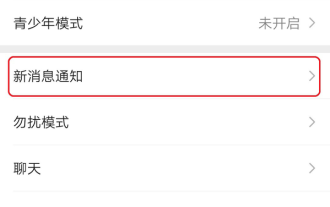 So richten Sie in 4 einfachen Schritten einen Klingelton für Sprach- und Videoanrufe in der WeChat-Android-Version ein
Dec 30, 2023 pm 01:49 PM
So richten Sie in 4 einfachen Schritten einen Klingelton für Sprach- und Videoanrufe in der WeChat-Android-Version ein
Dec 30, 2023 pm 01:49 PM
In unserem täglichen Leben und bei unserer Arbeit ist die Nutzung von WeChat für einfache und wichtige Kommunikation zu etwas geworden, dem jeder begegnet. Gleichzeitig ist WeChat auch zu einem unverzichtbaren Kommunikationstool in unserem Leben geworden. Vor kurzem stießen einige Freunde, die die Android-Version von WeChat verwendeten, auf ein Problem. Wenn Sie einen WeChat-Anruf mit einem Freund tätigen, können Sie nicht nur den Klingelton des eingehenden Anrufs des Freundes hören, sondern der WeChat-Anrufklingelton des Freundes unterscheidet sich auch von dem anderer Personen und ist kein eintöniger und langweiliger einheitlicher Klingelton mehr. Wie stellt man also den Klingelton für Sprach- und Videoanrufe in der Android-Version von WeChat ein? Herunterladen Der Herausgeber dieser Website wird Ihnen die spezifische Methode vorstellen. Ich hoffe, dass sie Freunden, die dieses Bedürfnis haben, hilfreich sein wird. Wie stellt man den Klingelton für eingehende Anrufe in der WeChat-Android-Version ein? Öffnen Sie die WeChat-Oberfläche, suchen Sie die Option [Ich] und klicken Sie zur Eingabe, dann suchen Sie die Option [Einstellungen].
 Was bedeutet es, wenn eine Nachricht gesendet, aber von der anderen Partei abgelehnt wurde?
Mar 07, 2024 pm 03:59 PM
Was bedeutet es, wenn eine Nachricht gesendet, aber von der anderen Partei abgelehnt wurde?
Mar 07, 2024 pm 03:59 PM
Die Nachricht wurde gesendet, aber von der anderen Partei abgelehnt. Dies bedeutet, dass die gesendeten Informationen erfolgreich vom Gerät gesendet wurden, die andere Partei die Nachricht jedoch aus irgendeinem Grund nicht erhalten hat. Genauer gesagt liegt dies in der Regel daran, dass die andere Partei bestimmte Berechtigungen festgelegt oder bestimmte Maßnahmen ergriffen hat, was den normalen Empfang Ihrer Informationen verhindert.



